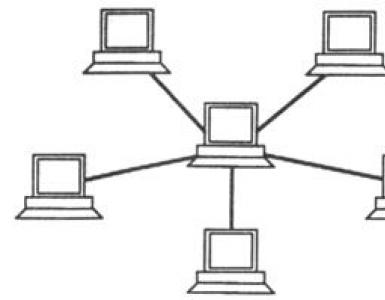Сколько гигабайт занимает windows 7. Сколько места на жестком диске занимает Windows XP? Ошибка: затруднение диагностики при сбоях
«Семерка» по праву заслужила самую большую популярность среди пользователей всего мира. Поэтому перед покупкой нового ПК или оборудования для него, например, твердотельного жесткого диска, в первую очередь возникает вопрос: «Сколько весит Виндовс 7 и какой объем дискового пространства ей требуется для оптимального функционирования?».
Размер дистрибутива Виндовс 7
В основном инсталляция Windows 7 производится с DVD-диска или флешки. Вес операционки зависит от ее версии, а также от наличия различных пакетов в дистрибутиве, например, сервис-пака. Объем максимальной модификации 64-разрядной ОС обычно лишь немного превышает 3 Gb, а 32-bit (x86) в среднем не более 2,5 Gb.
 Поэтому пользователи, ориентируясь на столь малые значения, часто предпочитают покупать для применения в качестве системного диска дорогостоящие, но быстрые твердотельные SSD-диски, а с целью экономии своих финансовых средств приобретают диски малого объема. Ниже приведены реальные результаты эксперимента по инсталляции Виндовс 7 «Максимальная» и последующей установки всех важных обновлений.
Поэтому пользователи, ориентируясь на столь малые значения, часто предпочитают покупать для применения в качестве системного диска дорогостоящие, но быстрые твердотельные SSD-диски, а с целью экономии своих финансовых средств приобретают диски малого объема. Ниже приведены реальные результаты эксперимента по инсталляции Виндовс 7 «Максимальная» и последующей установки всех важных обновлений.
После чистой установки
На рисунке показано, какой объем на новом диске заняла «Семерка» с первым сервис-паком непосредственно после завершения процедуры инсталляции.
 Несложно посчитать, что 64-битная Виндовс 7 захватила почти 14 Gb пространства.
Несложно посчитать, что 64-битная Виндовс 7 захватила почти 14 Gb пространства.
После обновлений системы
 Вес ОС теперь лишь немного не дотягивает до 19 Gb, то есть почти на 5 Gb увеличился. Это говорит о том, что даже в случае приобретения юзером 32-х гигабайтного диска система сможет функционировать, но только если дополнительно в компьютере будет установлен обычный жесткий диск для сохранения на нем пользовательских файлов и установки приложений.
Вес ОС теперь лишь немного не дотягивает до 19 Gb, то есть почти на 5 Gb увеличился. Это говорит о том, что даже в случае приобретения юзером 32-х гигабайтного диска система сможет функционировать, но только если дополнительно в компьютере будет установлен обычный жесткий диск для сохранения на нем пользовательских файлов и установки приложений.
По сведениям разработчиков ОС, для процедуры инсталляции Windows 7 рекомендуется обеспечить не менее 20 Gb свободного места.
Однако на практике такого объема явно недостаточно, т. к. если компьютер имеет доступ в глобальную сеть, то оставшееся незанятое пространство системного тома со временем стремительно уменьшается.
 Обновления с течением времени занимают все больше места, а в случае апгрейда еще и остальных многочисленных приложений от Майкрософт маленький системный раздел очень быстро заполнится, и ОС начнет работать с торможениями.
Обновления с течением времени занимают все больше места, а в случае апгрейда еще и остальных многочисленных приложений от Майкрософт маленький системный раздел очень быстро заполнится, и ОС начнет работать с торможениями.
Вывод
Если стационарный компьютер оснащен системным диском, например, в 64 GB, то рекомендуется дополнительно подключать жесткий диск, имеющий больший объем.
Однако если твердотельный носитель планируется применять на ноутбуке, то рекомендуется остановить свой выбор на диске объемом не менее 120 GB.
Одной из национальных особенностей пользователей Рунета является склонность к выделению маленького раздела для системы. Сегодня мы поговорим о том, откуда пошла эта традиция, и разберем основные ошибки такой стратегии. Вы также узнаете мой подход к работе по каждому пункту.
На протяжении уже многих лет я читаю все темы форумов, в которых обсуждается современная операционная система Microsoft. И я очень часто вижу людей с маленьким системным разделом. Будь то Windows XP, Vista или 7, одна и та же картина наблюдается раз за разом – систему неоправданно зажимают в тесные рамки.
Зачем систему размещают на отдельном разделе
 Когда-то, еще во времена Windows 98, один мой приятель (тот самый, что подсадил меня на Total Commander) поразил своим раскладом по разделам диска. Он с гордостью показывал мне, как у него все четко оптимизировано – один раздел для загрузчика, второй для системы, третий для файла подкачки, четвертый для программ, пятый для фильмов, шестой… У него их было, наверное, штук 10, и все на одном физическом диске!
Когда-то, еще во времена Windows 98, один мой приятель (тот самый, что подсадил меня на Total Commander) поразил своим раскладом по разделам диска. Он с гордостью показывал мне, как у него все четко оптимизировано – один раздел для загрузчика, второй для системы, третий для файла подкачки, четвертый для программ, пятый для фильмов, шестой… У него их было, наверное, штук 10, и все на одном физическом диске!
Пусть не все доходили до такого маразма, но фактически стало правилом выделять для системы свой раздел. И я так поступал, руководствуясь простой логикой: если придется переустанавливать Windows, не будет болеть голова о том, куда девать свои файлы и документы. При этом системе хотелось выделить как можно меньше места, чтобы оно не пропадало зря.
Заметьте, условность – если
придется переустанавливать! Но это не относится к тем, кто знает, как настраивать систему, чтобы обходиться без переустановок . Вы боитесь, что у вас Windows 7 слетит?
photo credit: Capture Queen ™
Между тем, у компании Microsoft, учитывающей интересы бизнеса в первую очередь, операционные системы заточены под использование одного раздела. Это связано с устоявшейся стратегией управления пользовательскими данными и настройками, которая заключается в размещении профиля на системном разделе.
Такой подход упрощает перемещение и резервное копирование профилей пользователей в организации. Как следствие, многие функции системы построены на этом фундаменте. Так, резервное копирование файлов в Windows 8 (да и в Windows 7 тоже) максимально быстро настраивается при использовании библиотек, которые содержат документы, музыку и видео, хранящиеся в профиле.
Системные требования…
Когда речь заходит о системных требованиях, нужно четко понимать, что в них указываются минимальные параметры, которых достаточно для установки и запуска системы. Для долгосрочной и комфортной работы они не годятся.
Windows XP не предъявляла серьезных требований к дисковому пространству – для “Gold” была заявлена скромная цифра в 1.5 Гб. Для нормальной работы этого, конечно, не хватало, но раздел в 15 – 20 Гб позволял свободно вместить систему и программы.
Со временем жесткие диски становились все объемнее, а цена за гигабайт пространства продолжала снижаться (наводнение в Таиланде – это временное исключение). На смену Windows XP пришла Windows Vista , которой нужно было уже 40 Гб. Пропустим ее, как сделали это многие пользователи, и перейдем сразу к Windows 7.
Тут Microsoft сделала ход конем и заявила, что системе нужно как минимум 16 Гб на диске, хотя Windows 7 требовалось не меньше места, чем предыдущей ОС.
Но в то время как раз начали набирать ход твердотельные диски (SSD), тогда еще маленькие и жутко дорогие. Редмонд не мог допустить того, чтобы новейшая операционная система была несовместима с актуальной технологией накопителей, поэтому пришлось вводить пользователей в заблуждение. Можно, конечно, установить Windows 7 на раздел в 16 Гб, но это сродни установке XP на раздел в 1.5 Гб.
… и привычки пользователей
И тут оказалось, что многие пользователи, пропустившие Windows Vista, пытаются втиснуть Windows 7 на тот же раздел, где стояла XP, либо аналогичный по размеру. Но после установки системы внезапно выясняется, что места на разделе осталось совсем мало!
Конечно, ведь размер дистрибутива вырос в 3-4 раза, с 600 Мб Windows XP до 2.1 – 2.4 Гб Windows 7, в зависимости от разрядности. Но это еще полбеды! Объем оперативной памяти подрос с «роскошных» для XP 512 Мб до 2-4, а то и 8 Гб, что сразу отразилось на размерах файлов подкачки (1.5 объема RAM) и гибернации (0.75 объема RAM).
С подкачкой и гибернацией, обычно, справляются быстро, но очень скоро обнаруживают, что места все равно не хватает.
Операционная система постоянно обновляется, увеличиваясь в размере до неприличия. Народный гнев обращается на папку winsxs , которая у особо возмущенных пользователей подвергается наказанию через кастрацию (при этом часть экзекуций приходится уже на обрезанной чьими-то ручонками системе).
Но и это не помогает! Дистрибутивы любимых программ за эти годы разжирели от биг-маков, а после установки сжирают драгоценное место. Office 2003 обходился скромными 400 Мб на диске, а Office 2010 требует для себя уже 3 Гб, нагло сохраняя установочные файлы в гигабайтной папке MSOCACHE .
Казалось бы, в такой ситуации напрашивается мысль выделить для Windows на своем диске столько места, сколько ей нужно, благо терабайтные накопители это позволяют!
 Даже в нетбуках полутора-двухлетней давности уже ставили диски объемом в 320 Гб. Что уж говорить о рынке накопителей для настольных систем, где сегмент «1 Тб и выше» является доминирующим для дисков 7200 rpm (показано предложение ведущего американского онлайн-продавца newegg.com)
Даже в нетбуках полутора-двухлетней давности уже ставили диски объемом в 320 Гб. Что уж говорить о рынке накопителей для настольных систем, где сегмент «1 Тб и выше» является доминирующим для дисков 7200 rpm (показано предложение ведущего американского онлайн-продавца newegg.com)
Типичные ошибки и как их не совершать
Но почему-то ряд пользователей жалеет место для системы, и начинает всячески ограничивать Windows, чтоб ей жизнь малиной не казалась. Дальше я опишу типичные ошибки, к которым приводит такая жадность или просто неграмотный подход к работе в Windows. Вы также узнаете, как я предпочитаю использовать систему в каждом из этих случаев.
1. Отключение защиты системы
Ошибка: снижение устойчивости Windows .
Вы знаете, что это моя любимая тема! У меня система установлена на SSD объемом 120 реальных гигабайт, и мне совершенно не жалко отдать 5% пространства за гарантию ее устойчивости и возможность вытащить случайно удаленные файлы из теневых копий.

Читая форум, я вижу много людей, лишивших себя запасного аэродрома. Не попадайте в их число!
2. Отключение Windows Update
Ошибка: снижение безопасности и надежности работы Windows .
Запретив системе обновляться, можно сэкономить несколько гигабайт дискового пространства. Но ровно до ближайшей переустановки, вызванной эксплуатацией незакрытой уязвимости.

Поверьте, это самый удобный подход, из всех, что я перепробовал. Я знаю, что можно:
- не обновлять систему, и она будет работать, но я считаю это непрофессиональным и крайне небезопасным
- скачивать обновления вручную с сайта Microsoft или сразу наборами от народных умельцев, но я не хочу тратить на это время или доверять сей интимный процесс чужим рукам
- настроить уведомления и устанавливать обновления выборочно, но я не хочу с этим возиться, потому что я все равно выберу все обязательные обновления
Я не жалею дисковое пространство, чтобы обеспечить безопасность и надежность своей системы .
Полностью автоматическое обновление экономит мое время, и оно безупречно работает с момента первой установки Windows 7!
Да, я видел проблемы с применением обновлений у других людей, но крайне редко встречаются случаи, когда причиной является именно способ установки.
3. Отключение гибернации
Ошибка: неэффективное использование своего времени и уменьшение времени работы от батареи.
Отказ от использования гибернации не приводит к трагическим последствиям, но чреват неэффективным использованием Windows.
При работе от сети мой домашний ноутбук уходит в сон через полчаса, а еще через полтора – в гибернацию. При работе от батареи эти режимы активируются еще быстрее.

Снижение скорости работы с Windows
Задействовав гибернацию, вы будете быстрее приступать к работе с системой по сравнению с обычным включением. Отмечу, что при очень большом объеме оперативной памяти перезагрузка может занять меньше времени, чем выход из гибернации.
Однако ускорение происходит за счет того, что гибернация позволяет сразу получить систему точно в таком же виде, в каком она была на момент прекращения работы.
А это значит, что не только все ваши программы уже запущены, но и можно сразу возобновить, например:
- редактирование документа
- просмотр фильма или прослушивание музыки
- веб-серфинг
Уменьшение времени работы от батарей
Применяя гибернацию на мобильных устройствах, вы можете управлять электропитанием более эффективно и тем самым увеличивать время работы от батарей.
В отличие от сна, потребление электроэнергии в гибернации минимально, и система может находиться в этом состоянии неделями.
Но дело не только в этом. Запуск системы и программ всегда сопровождается нагрузкой на процессор и жесткий диск, что выливается в расходование драгоценного заряда батареи.
4. Отключение файла подкачки
Ошибка: затруднение диагностики при сбоях
Имея большой объем оперативной памяти, кажется логичным полностью отказаться от использования файла подкачки в пользу более быстрой RAM. Однако если для ваших задач требуется много памяти, лучше позволить Windows дышать глубже. При необходимости система сможет записывать редко используемые данные на диск, освобождая память для более важных задач.
Так или иначе, полное отключение файла подкачки ведет к невозможности создать дамп памяти, занятой под процессы ядра, если случится сбой (пример | ). Другими словами, вы не сможете определить драйвер, вызвавший BSOD .
Вместо отключения файла подкачки достаточно уменьшить его, хотя бы до размера, необходимого для записи дампов.
У меня 8 Гб RAM, из которых я раньше редко использовал больше пяти. Рекомендуемый системой по старинке файл подкачки в 12 Гб мне был не нужен, поэтому я задал ему размер 200 Мб для записи мини-дампов.

Сейчас я уже упираюсь в потолок, поэтому создал два файла подкачки на разных дисках для максимального быстродействия. Напомню, что ФП имеет смысл переносить . Что же касается твердотельных накопителей, то если у вас не слишком много памяти, как у меня в нетбуке, файлу подкачки самое место на SSD.
5. Перенос папки Program Files на другой раздел
Ошибка: бессмысленность действия и снижение безопасности системы.
Начнем с того, что перенос папки Program Files на другой раздел не может быть полностью корректным. В этой папке находятся жесткие ссылки , которые не поддерживают связь между разными разделами. Но я не буду заострять на этом внимание, поскольку вы вряд ли запускаете древние программы Windows.
Бессмысленность действия
Важнее то, что перенос просто не имеет смысла. Намного правильнее держать программы на системном разделе, поскольку это упрощает резервное копирование системы и восстановление привычной среды.
Когда система полностью синхронизирована с установленными программами, вы приступаете к полноценной работе сразу после восстановления из резервного образа.
Я создаю инкрементные образы системы средствами Windows раз в неделю. Поскольку набор программ у меня устоялся, различия между ними, как правило, заключаются в установленных обновлениях.

Если образа нет, наличие программ на другом разделе означает, что после переустановки системы вам придется поставить заново многие приложения, которым требуется:
- регистрация библиотек и компонентов (пример — Microsoft Office)
- установка драйверов (пример – Alcohol)
- ассоциация с типами файлов и протоколами (пример – браузер Opera, и нет, вручную будет не быстрее)
И не забывайте о том, что вы отрываете программы не только от системы, но и от их данных, которые хранятся в папке %UserProfile%\AppData .
Снижение безопасности
Казалось бы, при чем тут это? Все дело в правах на папку! Осуществлять запись в папки Program Files и Program Files (x86) могут только администраторы. Права на папку, созданную на другом разделе, наследуются от его корня. На первый взгляд, группа «Пользователи» (Users) не имеет разрешения на запись, но оно выдается группе «Прошедшие проверку» (Authenticated Users).

На практике это означает, что для внесения изменений в файлы программ достаточно обычных прав.
Другими словами, вредоносная программа, проникнув в вашу систему, может делать с вашими приложениями что угодно, даже не имея прав администратора.
Например, она может модифицировать код исполняемых файлов или подменять динамические библиотеки (DLL), и контроль учетных записей вас об этом не предупредит.
Кстати, именно в этом выражается недостаток модели безопасности, которую использует браузер Google Chrome, чья папка размещается в профиле пользователя. В данном случае Google выбирает, по ее мнению, меньшее из двух зол, поскольку такое расположение браузера позволяет незаметно обновлять его без вашего участия и оперативно закрывать уязвимости .
Вы все еще переносите папку Program Files на другой раздел?
Конечно, можно настроить списки контроля доступа для папки с программами, расположенной на другом разделе. Но в реальности этим мало кто озадачивается. Не утруждайте себя ненужными действиями и располагайте программы стандартно – вместе с системой.
6. Неэффективное использование возможностей диска
Ошибка: недостаток места негативно сказывается на продуктивности работы.
Когда система установлена на жесткий диск (что было верно для 92% читателей моего блога на момент написания статьи), для правильной дефрагментации требуется не менее 15% свободного пространства . Чем меньше места вы выделили под системный раздел, тем выше вероятность, что вы преодолеете этот порог, ведущий к неэффективной дефрагментации.
Я почти три года проработал на ноутбуке с HDD размером 120 Гб, и мне было непросто держать свободной 1/7 часть диска. Проблему помогал решить внешний USB-диск.
Являясь счастливым обладателем SSD, вы можете не беспокоиться о фрагментации . Но для твердотельных накопителей вопрос свободного пространства тоже актуален ! А если вы переносите личные файлы и документы на другой раздел диска, то просто замедляете свою работу с ними. Ведь так вы лишаетесь возможности максимально быстро перемещаться по папкам, а также моментально находить файлы и открывать документы.

Все мои личные файлы, за исключением фильмов и фонотеки, хранятся в профиле на системном SSD. Ведь купил я его для того, чтобы не только ускорить работу системы и программ, но и повысить свою продуктивность.
Опрос и дискуссия
Вы увидели типичные ошибки, к которым приводит выделение для системы слишком маленького раздела или просто неверное понимание работы Windows. В противовес этим ошибкам я изложил свой подход. Теперь ваша очередь!
Поскольку опрос (результаты утеряны) не дает полной картины (например, за кадром остается общий размер диска), я очень рассчитываю увидеть ее в комментариях! Напишите, как у вас обстоят дела:
- укажите размер раздела с Windows 7 и общий объем диска, на котором установлена система
- добавьте ссылку на полноэкранный скриншот оснастки управления дисками (diskmgmt.msc)
- объясните, почему у вас именно такой расклад по разделам
- признайтесь, какие из перечисленных ошибок вы допускаете (а если не считаете их ошибками, докажите это!)
Расскажите о других ошибках , связанных с неэффективным использованием дискового пространства, если вам известны такие. Это послужит хорошей предпосылкой к следующей записи и ее обсуждению.
И я хочу подчеркнуть, что дискуссия сильно выиграет, если мы ограничимся техническими аспектами, не разбавляя их флеймом на тему повышения цен на диски. Ведь ваш подход и текущий расклад сложились раньше!
Вы можете отметить интересные вам фрагменты текста, которые будут доступны по уникальной ссылке в адресной строке браузера.
Об авторе
Папку Мои документы все же храню на другом физическом диске. Это действительно надежнее, а также позволяет более гибко организовать бэкап. Документы я бэкаплю каждый день, а системный раздел — раз в неделю. Если учесть большой объем того и другого, получается существеннаый выигрыш в объеме резервной копии раздела. Да и Мои документы могут быть безболезненно перенесены на другой ДСК средствами самой Windows.
Ivasilievich
на буке двухлетней давности HDD 320 GB, разбит под систему С:\ 50 гб, все остальное под др.данные, при этом папки профиля пользователя мои документы, изображения, музыка, видео, загрузки, избранное, контакты, рабочий стол — находятся на другом разделе (с даннными — D:\)
a9lex3
Во времена XP и HDD на 80Gb под систему выделял 30. C приходом на мой ПК Windows Vista размер раздела был около 40.
Сейчас на ПК с 2*250Gb HDD под WDP выделено 150Gb, а на ноутбуке с 320Gb HDD — 100Gb (тоже WDP).
Раньше на ПК под Windows 7 выделял около 50Gb, но в определенный момент размер свободного пространства достиг ~200Mb и пришлось его увеличить за счет соседнего раздела.
freetushkan
Стоит у меня WDP сейчас, винды вместе со всеми файлами всегда расположены на одном разделе. Автообновление отключено, регулярно запускаю вручную, всегда избегаю установки средств по борьбе с вредоносным ПО, ибо зачем — зловредов я не пускаю? Файлы бэкаплю только при переустановке (если стоит стабильная система, то этот процесс происходит не чаще раза в два года; переустановка зачастую мной проводится в целях избавления от тучи хлама — слишком радикально и непрофессионально, я знаю, но я патологический лентяй). Гибернацию с подкачкой не трогаю. Иногда отключаю UAC, временами ужасно мешает.. В винде не хватает такой фичи как в линухах, с размещением директорий на разных разделах (есть, конечно, возможность подключения тома как ntfs-директории, но это костыли и чреевато..).
maxx
Системный раздел 100Гб, диск 1Тб, при переустановке windows 7 тупо удаляю раздел и создаю заново, все данные лежат на диске D. Пример — Steam, после переустановки системы и инсталяции стима на старое место на диск Д: он автоматом подхватывает все старые настройки и избавляет от массы хлопот.
Из ошибок совершал только отключение свопа, немного терял, если честно, так как в тех бсодах, которые происходили, я причину побороть все равно не смог. Кстати, некоторые сильно умные программы требуют наличия свопа, причем не меньше гига, что очень бесит (если память не изменяет, игра Warhammer dawn of war 2 как пример).
Сергей
Вадим, здравствуйте.
Из вашей статьи я не совсем понял, нужно ли размещать систему на отдельном разделе диска?
И если не нужно, то если хранить образ системы на основном разделе диска, то как я смогу восстановить систему, в случае её сбоя?
Андрей
Знал людей, которые когда-то создавали маленький системный раздел потому, что ставили пиратскую систему, которая с завидной периодичностью падала или просто начинала глючить и тормозить до такой степени, что было невозможно работать. Для них переустановка системы была обязательным ритуалом несколько раз в год, даже не вникая что глючит и можно ли как-то это исправить без переустановки. Думаю, таких людей в свое время было много, вот и пошла эта поголовная традиция делать маленький системный раздел, а все остальное хранить на отдельном разделе.
DreDa
Система стоит на отдельном SSD 120 ГБ, все остальное на 2х HDD.
Владимир
имею 7х86 — рабочая, на которой установлены программы и прочее, под это все выделено 70гб. также 7х64 — игровая, установлено только то что необходимо для игр, находится в корне 300гб-ного раздела для игр. всего 1тб винт.
Александр
Юзеров профи не так уж и много, все больше систем с магазинной установкой на весь диск. Я системе выделяю в среднем 50-60 Гб. Мне этого достаточно + у меня не лицензионная Windows 7 x64 Профессиональная, большинство обновлений мне не нужно, а драйвера я скачиваю с сайтов производителей, поскольку у семерки частично сохранилась болезнь висты,
система определила что обновление драйверов не требуется
поскольку установлены драйвера от Microsoft, что не есть гуд. Я никогда не ставлю игрушки в системный раздел. Ну а хранить музыку, фото и видео в документах не считаю разумным, после полной установки системы,драйверов и программ у меня остается свободным около 50% объема жесткого диска под временные файлы, а музыка которую я слушаю, в FLAC формате занимает примерно 40 гб. Да и для рисования в фотошопе я выделил место в другом разделе, поскольку обработка рисунка с разрешением 30000х40000 pix так же отнимает добрый кусок раздела.
Спасибо всем за ответы. Прокомментирую некоторые из них. Пока что никто особо в ошибках не признается — видимо, все делается по науке:)
Никитин Лев , а в чем выражается более гибкая организация бэкапа при хранении документов вне системного диска?
maxx , так вам все равно приходится переставлять Steam. Не проще ли держать его вместе с системой и делать резервный образ?
Сергей , а статья и не призвана была ответить на вопрос, нужно ли размещать систему на отдельном разделе. Речь шла о слишком маленьком его размере.
В следующих записях мы об этом поговорим, но в общем и так очевидно, что резервная копия системы будет меньшего размера, если не включать в нее видео и музыку. А бэкап нужно делать обязательно.
Андрей , верно, это удобно для тех, кто регулярно переустанавливает систему. Но среди моих читателей таких меньшинство:)
Sphinx114 , мои записи задают тему для дискуссии, а опросы помогают мне понять, как обстоят дела у моих читателей.
Sphinx114 (удаленный комментарий): Проголосовал 8 (или больше) раз за вариант «У меня не Windows 7″, а потом айпишники кончились:(Видимо теперь через прокси надо…
Ваши манипуляции с опросом искажают его результаты, тем самым лишая меня ценной возможности увидеть расклад в моей аудитории и подготовить материалы, интересующие ее.
Таким образом, ваши действия, к сожалению, свидетельствуют о недостаточном интеллектуальном развитии. Думаю, вам не надо читать мой блог и уж тем более комментировать в нем.
Никитин Лев
Вадим Стеркин
В том, что не нужно бэкапить дважды Мои документы (у меня их достаточно много). Возможно я не совсем четко выразился.
Для бэкапа я пользуюсь Acronis. Бэкап системного раздела делаю именно как раздела — раз в неделю. Инкрементный бэкап Мои документы — в конце каждого рабочего дня. Если не вынести Мои документы на другой раздел, они будут бэкапиться вместе с резервной копией системного раздела.
Еще один довод в пользу хранения Мои документы на другом разделе — у меня он размещен на другом физическом диске повышенной надежности (WD HDD серии RE).
И, наконец, системный раздел у меня расположен на SSD емкостью 120 ГБ. Разместить там Мои документы не представляется возможным, да и надежность SSD пока не на высоте.
В целом я согласен с Вашими рекомендациями, за исключением того, что по перечисленным соображениям считаю, что хранить документы на отдельном разделе на другом физическом диске — это совсем не ошибка. Такое решение имеет целый ряд плюсов (возможность разместить систему на быстром SSD, не увеличивать объем и время резервного копирования, не складывать все яйцв в одну корзину, разместив систему и документы на разных физических устройствах).
Тем более, что ОС позволяет перенести Мои документы на другой раздел собственными средствами с сохранением всех системных ссылок.
Никитин Лев
Vadim Sterkin
А в целом Вы все правильно пишете, я поддерживаю полностью.
Не понимаю тех «гуру», которые мне посоветовали в свое время «обязательно разбивать» физический диск на несколько логических: «для системы, для игр и для дистрибутивов».
Я с приходом NTFS вообще отказался от идеи создавать на 1 физическом диске больше 1 логического. Если умрет физический диск, то неважно, сколько на нем было логических. А чтобы умер собственно раздел — это надо сделать ряд странных экспериментов, которые я, например, не провожу на боевых машинах…
И оставлять для системы меньше 100-120 ГБ тоже не вижу смысла.
Александр
На ноуте жесткий диск 320 Гб, раздел с системой 50 Гб причем чисто на систему и программы, все личные данные (музыка, фото, видео) хранятся на внешнем жестком. Сейчас вообще планирую на ноуте весь жесткий диск отвести под систему, а все остальное хранить на внешнем жестком.
Антон
Я инзачально ошибся с пространством, когда взял В7 то в характеристиках говорилось, что хватит 16 Гб. Для системы выделил 25 Гб и 40 Гб сделал для бекапа.
Сечас из 25 Гб осталось 6 Гб свободного пространства. За полгода ниодного косяка не заметил, (ну кроме того что не запускается служба планировщика заданий) каждую неделю делаются бекапы.
К обновлениям я теперь более осторожно отношусь, хватило мне Вин ХР, когда ставил автоматом все обновления, и в один прекрасный день попалось обновление народного умельца, после ребута ОС не поднялась, спас только бекап.
Давненько уже подумываю заново перебивать диск, но так нехочется опять возится с копированием.
DreDa , у меня так же, только HDD один — в ноутбуке можно разместить только два диска:)
Александр , вы напрасно считаете драйверы Microsoft плохими:)
На самом деле, драйверы устройств, поставляемые через WU, созданы производителем оборудования, а не Microsoft. Они проходят дополнительные проверки на совместимость, поэтому являются наиболее надежными.
А те версии, что, скажем, AMD выкатывает на сайте, зачастую экспериментальны и не столь стабильны.
Никитин Лев , ваш подход понятен, спасибо за развернутое описание своей стратегии.
Никитин Лев : считаю, что хранить документы на отдельном разделе на другом физическом диске – это совсем не ошибка. Такое решение имеет целый ряд плюсов (возможность разместить систему на быстром SSD, не увеличивать объем и время резервного копирования, не складывать все яйцв в одну корзину, разместив систему и документы на разных физических устройствах).
Технически — это не ошибка, конечно. Но как я сказал в статье, доступ к своим рабочим файлам должен быть максимально быстрым. Я не призываю хранить вместе с системой гигабайтные архивы музыки и фильмов. Но я буду хранить все свои документы и часто используемые файлы на SSD, вместе с системой.
Моя философия в том, что скорость работы складывается не только из быстрого железа, но и из продуктивных действий пользователя.
У вас такой же расклад, как у меня (SSD 120 Gb + HDD). Мне это без проблем позволяет держать вместе систему и основные личные данные, к которым я получаю доступ на максимально возможной скорости.
arinoki
У меня 320гб-hdd. Раздел один. Даже если и полетит система — на диске только система и софт — эффективнее заново установить.
Перенос же program files (и program files (x86) в случае 64битной оси) действительно даже при нескольких hdd смысла не имеет — не заметил прироста шустрости.
А, ну и ещё на третий винт переносил папку своей учётки — тоже толку ноль.
система — семёрка.
Почему пробовал перенести — подумал, что подобного unix-way разделение окажет значительное преимущество.
Проблем с софтом при этом не было никаких — через WinPE все линки сделал.
Никитин Лев
Vadim Sterkin :
Моя философия в том, что скорость работы складывается не только из быстрого железа, но и из продуктивных действий пользователя.
А где же тут потери в скорости? Возможно, у Вас другой сценарий работы. Я в основном работаю в Office, Project и Visio. Файлы этих форматов практически мгновенно открываются с HDD (5400). У меня даже никогда не возникало мысли купить винчестер побыстрее. Время открытия субъективно близко к нулевому.
Но, наверное, у Вас просто другие рабочие файлы, и с HDD они открываются ощутимо медленнее.
Hector
Системный раздел — 50 Gb, общий размер 320 Gb
по поводу расклада:
С
— системный (все таки держу систему на другом разделе)
D
— документы и личные файлы
E
— игрушки
F
— видео
G
— до того как узнал о существовании виртуальных машин, периодически на этот раздел ставил разные дистрибутивы линукса
ошибок перечисленных тут вроде избежал (или читал невнимательно)
Владимир , 70 Гб достаточно для ОС и программ, но надо учитывать количество и размеры устанавливаемого ПО.
Но дело не только в размерах дистрибутивов. Помнится, я освобождал место на разделе одной знакомой, и там какое-то ПО от Nokia занимало 200 Мб в программной папке и еще > 1 Гб в AppData.
Александр , навсикдку, я бы сказал, что диск 320 Гб можно и не делить. Вот, arinoki так и сделал. Но это тема для следующего разговора:)
Антон , 25 Гб мало для Windows 7, тут без вариантов.
Никитин Лев , логические диски вообще не нужны, я считаю (но обосновывать буду фундаментальнее в записи блога:)
Потери скорости — в навигации по папкам и нахождении нужных файлов/документов (я активно использую сохраненные поиски).
Поскольку наряду с SSD у меня установлен HDD 5400 rpm, я невооруженным взглядом вижу разницу в скорости.
boris
У меня в системе в настоящий момент два жестких диска: на 500гб и на 1тб. Систему ставлю на диск 500гб, программы, естесственно, туда же. На на диске 1тб храню все документы, музыку, фильмы, дистрибутивы и прочее. Потом в Win7 меняю расположение стандартных папок музыка, видео, загрузки и прочее на свои папки на втором жестком диске.
Horuss
У меня например Windows 7 стоит на разделе в 16гб, при этом не установлено программ которые занимают много места, например, такие как Офис или Фотошоп. Отключена гибернация т.к считаю ее бесполезной на обычном компе (если бы был ноут или нет буки то задумался бы над ее использованием). Бэкап отключен т.к. нет каких-то особо важных данных либо настроек. Обновления качаю примерно раз в месяц. При всем этом на диске остается постоянно свободно 4,5-4гб свободного места.
arinoki
Vadim Sterkin ,
да даже в сравнении с hdd серии Velociraptor (вроде верно написал) будет разница в сравнении с ssd.
я пока только обламываюсь тем, что 256гб-варианты пока что весьма недёшевы.
Salen
У меня Mac OS X Lion и ФС ext journaled. Я очень рад что ушел от Майкрософт:)
Но это моя основная рабочая станция. А портативная — мне целиком устраивает мой ноут HP на винде, пока что в макбуке не нуждаюсь (хотя жду 2012 и мега обновления линейки), и на нем — win7. На диск выделил 50 ГБ — вполне хватает, даже 13-15 свободных.
Все файлы храню на Д, фичами типа Мои документы — не юзаю соотв. ;)
Кстати, мак идет уже с предустановленной системой, и по этому /home не выделял на отдельный логический диск (аналог — Д:\), это странно для меня т.к. просидел на винде всю жизнь и мин. 2 лог. диска — это как правило. Но сколько бы я не грузил мак, не могу его убить. Даже свет мигнул раз — он себе спокойно ребутнулся и как ни в чем не бывало восстановил все процессы что были, в тех же местах на чем остановился. А винда бы глючила минут 5 пока пришла бы в себя:(
Вот так вот. Статья дельная. Когда читал об обновлении, вспомнил хохму:
Купил я мак. Купил я ПС ноут.
Мак — настройка, обновление, мелкие преукрашения — адЫн час.
Винда — настройка — адЫн час; обновление-ребут-обновление-ребут-обновление-ребут-обновление-ребут…(185 more)… — забил.
:D и это чуваку не было куда выкидывать деньги (он взял себе professional х64 дистрибутив)
Надеюсь никого не задел, за грамматику и смысл сорри, понедельник день суровый:(
Роман
Раздел Win7 у меня 50ГБ на HDD в 500Гб. Есть второй HDD 320ГБ, но в Winows он у меня отключен — отдал его под Линукс. Подключаю только если нужно сделать бэкап данных с чужого ПК.
Ссылка на на полноэкранный скриншот оснастки управления дисками.
Почему именно такой расклад толком объяснить не смогу традиция, наверно:) Да и проблем со свободным местом и дефрагментацией на системном диске я никогда не испытывал и пока менять размер его не собираюсь. На другом разделе у меня лежит все то, что можно подключать через библиотеки Win7, туда же ставлю игры и сохраняю весь мусор с интернета. Программы, файл подкачки лежат вместе с ОС.
Из перечисленных ошибок у меня не обнаружилось ни одной (порадовался за себя аж:)). Давно-давно жестко задавал размер файла подкачки (но не менее 1,5 ОЗУ) и отключал гибернацию или как правильно называется в WinXP это, уже забыл. Сейчас подобным не страдаю и никому не советую.
А вот у людей особенно часто мне попадается отключение защиты системы и обновления. Если отключение обновления еще могу понять (пиратские ОС используются), то вот отключение защиты/восстановление порой просто убивает…
Hector , спасибо за картинку и расклад. Думаю, я использую этот момент в следующих статьях. 5 разделов на 320Гб? Ню-ню:))
boris , хранение системы и данных на разных физических дисках хорошая идея, но это не отменяет необходимости делать резервные копии. Я бы держал ОС и данные вместе, а второй диск — бэкап.
arinoki , 256 Гб SSD заманчиво, но не вижу необходимости. В зависимости от потребностей, может хватить 90-160 Гб для ОС и основных личных файлов. Мне хватает 120 с гаком.
Salen , после установки Windows 7 SP1 все обновления накатились с одной перезагрузкой. Анекдот устарел:)
Horuss , т.е. я вас не убедил ни в чем? :)
Роман , спасибо за скриншот, я рад, что у вас все без ошибок:)
microamper
Системный раздел 80 ГБ, HDD 320 ГБ. При выборе размера системного раздела, ориентировался на рекомендации с разных форумов. В данный момент из 80 ГБ, свободно 36, (играми и другими бесполезными приложениями, не засорял систему). Обновляю систему в ручном режиме, выборочно. Папки (Мои документы) практически не использую.
baw17
Wester Digital Caviar Black 2×640гб
C: ~50ГБ — Raid 0
D: ~1150 — Raid 0
Caviar Green
E: ~2TB
Файл подкачки по умолчанию. память 8гб
Антон Плескановский
Добрый день, всем читателям блога!
Начну, пожалуй, с описания характеристик системы:
а) Размер системного раздела: 42,6 Гб. Форматируемая ёмкость накопителя 111 Гб (Конфигурация: ноутбук 5-летней давности)
б) http://s011.radikal.ru/i317/1112/c3/3255d3036a20.jpg
в) Я считаю, что ОС образно говоря «должна жить своей жизнью» и, по крайней мере, Фото и Видео файлы следует сохранять на своём разделе и бэкапить в отдельный образ. Наверно, так сложилось исторически: когда 40 Гб жесткий диск был предметом роскоши, а пользователь захламлял системный раздел играми и в результате, систему приходилось переустанавливать из-за того, что банально закончилось место на разделе. С тех пор этот стереотип и закрепился в сознании:)
Да и ещё чисто субъективно иногда просто бесит, если «сервис-мены» бьют раздел так: 40 Гб на систему, 460 Гб под большую свалку, которою новичок может сделать в течении 3-х месяцев. Разделение на несколько логических дисков очень часто является своеобразным костылём, необходимым на первых порах, чтобы приучить пользователя к порядку на винчестере:)
Хотя очень интересно будет почитать — как следует организовать данные, чтобы вообще не создавать логических разделов.
Пройдусь по ошибкам:
1.Отключение защиты системы
Раньше (год этак 2004-й), на ХР, отключал сразу. В заветной папке «RegTweaks» был мега-твик для «улучшения», наверно у каждого в свое время была такая коллекция… Бэкапов не делал регулярно, иногда Акронисом — сразу после настройки системы, и «по желанию» раз в полгода. Да, такая стратегия чревата внезапным и очень обидным крахом, но, к счастью, ничего плохого не случалось - скальпелем по живой системе я не резал, старался сначала все оттестировать на виртуалке.
Включать начал лишь на W7, наслушавшись про то, какая она удачная и ловкая (таки да, outsidethebox тоже внес весомый вклад). Понравилось. Советую.
2.Отключение Windows Update
На ХР пиратской отрубал сразу, тем же знаменитым мегатвиком. Ибо лицензия. Обновлялся, правда, регулярно, скачивая апдейты с сети и пакуя в SFX. Потом в году 2006-м начал в обход проверки активации обновляться прямо с сайта. Неудобно, да и неоперативно, так как нужно было сделать руками пару манипуляций, и лишь потом лезть на сайт.
Сейчас всегда включено.
3.Отключение гибернации
Раньше просто не использовал. Просто выключал компьютер. К тому же блок питания был странный, пару раз поэкспериментировав с гибернацией еще на ХР, получил то ли БСОД, то ли потерю сеанса. Забросил до появления семерки на моей машине (2010 год). Считаю крайне удобной вещью - даже обучил пользоватся гибернацией и родителей, теперь они на свой компьютер не выключают, а просто «гибернируют» его.
4.Отключение файла подкачки
Никогда так не делал. Ибо помнил правило про 1,5*RAM - и всегда его придерживался. Правда, сейчас, когда на машине 8 Гб, думаю что можно сделать 2-3 Гб, не больше, 12 Гб для файла подкачки многовато…
Добавление: также не вижу смысла при одном винчестере бить диск на два-три… десять разделов, и на любой другой, кроме системного, класть файл подкачки. Всегда старался разделить жесткий диск с системой и с файлом подкачки.
5.Перенос папки Program Files на другой раздел
Тоже никогда так не делал. Пусть система и программы работают «в связке».
6.Неэффективное использование возможностей диска
Про SSD ничего не могу сказать, не использовал.
А про недостатки места помнил всегда, на ХР нужно было минимум 12,5 % свободного места на диске, и я всегда старался держать степень «замусоренности» не выше 80 процентов. Ситуации, когда на винчестере 100 кБ свободного места, к моим машинам никогда не относились.
Из камментов не понял: «и в один прекрасный день попалось обновление народного умельца, после ребута ОС не поднялась, спас только бекап.» - это на Windows Update прям лежало?..
Никитин Лев
Антон Плескановский , спасибо за расклад и картинки. С таким маленьким диском вы создаете три раздела и обосновываете это отделением системы от личных данных?
A почему вы решили, что документы должны жить своей жизнью? Сделали один бэкап своих 120 Гб на внешний диск и все. Ничего не надо отдельно бэкапить, но если хочется — пожалуйста, резервное копирование Windows 7 позволяет архивировать файлы.
Никитин Лев , ну это потому что у вас два физических диска:) А если б был один, вы бы его разбили на два. Ведь вы держите документы отдельно от ОС.
Никитин Лев
Vadim Sterkin : ну это потому что у вас два физических диска:) А если б был один, вы бы его разбили на два. Ведь вы держите документы отдельно от ОС.
Нет, сегодня я так бы не сделал. У меня в ноутбуке один SSD на 128 ГБ. Его я не разбиваю, т.к. не вижу смысла. Все равно физический диск один, и документов не так много. Тут я просто бэкаплю документы раз в день в облако, а раз в пару недель весь раздел бэкаплю на внешний диск.
Я держу документы на домашнем компьютере отдельно от ОС потому, что: 1) так они оказываются на разных физических дисках (это менее рискованно, немного быстрее) и 2) все накопленные документы на диск с системой не помещаются. То есть тут все дело в объеме этих документов и в наличии отдельного физического диска. Если документов мало и отдельного физического диска все равно — почему бы не держать их вместе с системой? Тут я с Вами полностью согласен.
Но если документов много и есть возможность разместить их на отдельном физическом диске — правильно их там разместить.
Никитин Лев
Мне кажется, дискуссия как-то от первоначального вопроса «надо ли систему держать отдельно от всего на максимально маленьком разделе» (мой ответ — нет) разделилась на несколько побочных:
1. Надо ли держать документы и систему на разных разделах (мой ответ — если эти разделы на одном физическом диске, то нет).
2. Надо ли разбивать один физический диск на несколько разделов (мой ответ — нет).
3. Надо ли разбивать один физический диск на несколько разделов отдельно для системы и документов (мой ответ — нет).
Отключение защиты системы
отключаю, так как считаю не совершенной. Ситуации когда защита не помогала случались, правда было это ещё на хр, с тех времен, уверен, её улучшили но нужного мне функционала я так и не увидел(.
Защиту нельзя тонко настроить — задать папки, файлы, ключи реестра за которыми нужно вести наблюдение, а за какими нет. То есть система может выполнять кучу лишних действий и не сделать того что было нужно. Если уж выделять место для резервного копирования то нужно быть уверенным что каждая часть системы будет полностью работоспособной после восстановления, иначе смысла в такой «защите» нет. К тому же защита не избавит от мусора привнесенного разными программами, поэтому время от времени делаю резервные копии вручную.
Файл подкачки
…позволить Windows дышать глубже. При необходимости система сможет записывать редко используемые данные на диск, освобождая память для более важных задач…
Памяти нужно ровно столько сколько нужно, и если её больше чем нужно сомневаюсь что у системы появится хорошее настроение и она заработает быстрее), а вообще ситуация аналогична с Защитой. Нет возможности задать что можно и нужно держать в свопе а что нет, определить эти самые «более важные задачи». В итоге после выхода из игры, к прмеру, система превращается в тормоз, пока не выгрузится из свопа всё что ей показалось нужным, до этого сделать ничего не возможно, а для винта с файлом подкачки настают трудные времена долгого random access). Другой пример — свернутая в трей опера с неким уроком + 3dsmax photoshop или другая прога требующая много ресурсов, которая к тому же и сама пользуется винтом часто + торент и плеер = огромное количество обращений к самому медленному устройству в системе, результат соответствующий, медленнее становится всё что использует винт в одно и то же время. Потому файл подкачки советовал бы включать только если не хватает озу и нет возможности увеличить её объем.
bsod — не нормальное и редкое явление, и если уж появляется систематически тогда и включать файл подкачки для анализа, иначе это как с тазиком бегать по комнате в ожидании что соседи затопят, имхо).
Разделение на диски и перенос системных папок
я держу в другом месте только папку рабочего стола, так как в ней лежит половина документов с которыми работаю, так же там не хранится ничего от чего бы зависила работа программ и системы. Винт разбит на 2 диска, системный и всё остальное. Размер системного раздела на ноуте 30 на стационарном 40, этого достаточно для нужных программ+небольшой запас для дефрагментации и тп. Игры ставлю во второй разделтак как весят они много, да и бекапить их не нужно.
ki1dio
Антон Плескановский
Vadim Sterkin
A почему вы решили, что документы должны жить своей жизнью?
Документы находятся на одном разделе с системой, ведь их немного, как об этом здесь уже сказал Никитин Лев
Сделали один бэкап своих 120 Гб на внешний диск и все. Ничего не надо отдельно бэкапить
Согласен, логично и рационально, просто руки не доходят до покупки usb hdd, а так как на моём ноуте никаких критически важных данных не сохраняется — мне больше по вкусу пофайловый бэкап. Просто поймите, что я никогда не пользовался какими либо каталогизаторами файлов на жестком диске, а использовал для этой цели разбивку на разделы, т.е. это есть не более чем user experience habit act.
Виталий
Часто «работаю» с временным сохранением большого количества больших файлов на рабочем столе(удобнее/быстрее).
Второй терабайтник и внешник от части дублируются(основная часть информации- программы(дистрибутивы),бэкапы,(кроме видео,музыки….ну нафиг ее хранить «толпами»)
Вы наверняка приметили, что спустя энное количество времени ОС Windows начинает загружаться все медленней и медленней. Причиной тому нередко является большое количество автоматически запускаемых резидентных программ и утилит, т. е., приложений, стартующих вместе с операционной системой. Причем это количество может доходить до 10 и более ресурсоемких приложений. Как итог – не только замедленная загрузка ОС, но и загромождение оперативной памяти. Естественно, от ненужных объектов автозагрузки необходимо избавляться. Некоторые такие элементы присутствуют в меню «Пуска», другие же скрыты в системном реестре Windows. Однако вмешательство в реестр - не самый удобный вариант, тем более что в составе Windows есть более удобная утилита для управления автозагрузкой. Называется она «Msconfig».
- Откройте окно быстрого запуска программ, выполнив последовательность команд Пуск Выполнить (или Win+R). Введите в поле «Открыть» команду «msconfig». На экране появится окно программы «Настройка системы»;
- Перейдите на вкладку «Автозагрузка». Если в списке программ напротив названия стоит флажок, значит, программа запускается вместе с ОС. Снятием флажка можно ее отключить. Кстати, очень часто в список загрузки «любят» прописываться различные вирусы и spyware-программы. В любом случае, отключив неизвестную программу, вы, чаще всего, ничего не потеряете;
- После сделанных вами изменений примените настройки кнопкой «ОК» и согласитесь на перезагрузку системы.
Сокращение занимаемого Windows XP дискового пространства
Сколько места на вашем жестком диске занимает XP? Если полтора-два гигабайта, значит, не все так радужно, как могло бы быть. На наш взгляд, оптимальный размер ОС – 800 – 1100 Мб. И хотя даже будучи свежеустановленной, XP весит и того больше, существует способ исправить ситуацию в лучшую сторону. Многие файлы на системном диске совершенно не востребованы и подлежат удалению. Примеров немало, но мы укажем только три источника.
- Зайдите в папку Windows \Driver Cache\1386\. Здесь хранятся драйверы устройств, входящих в комплект поставки Windows. Объем директории может быть в 100 и более Мб. Если вы установили все необходимые драйверы, спокойно удаляйте ее содержимое.
- Некоторые элементы скрыты, поэтому в свойствах Проводника предварительно включите показ скрытых файлов (Сервис Свойства папки, вкладка «Вид» опция «Показывать скрытые файлы и папки»);
- Учтите, что после удаления вам будет необходимо иметь под рукой установочный диск с Windows и комплект драйверов, не входящих в поставку дистрибутива;
- В папке Windows \System32\dllcache находится кэш системных библиотек, предна-значенный для автоматического восстановления ОС в случае повреждения или удаления системных файлов. Размер папки колеблется от нуля до 400 Мб. Функция восстановления, с одной стороны, очень важна, а, с другой, жертвовать полугигабайтом пространства захочет не каждый. Рекомендуется сократить размер максимального объема папки dllcache, скажем, до 50 Мб. Для этого откройте окно «Запуск программы» (Пуск Выполнить) и введите в нем команду «sfc /cachesize=X», где X - максимально допустимый размер системного кэша в мегабайтах от 0 до 400;
- Значение в 0, как вы понимаете, может негативно сказаться на работоспособности Windows XP;
- Если справка Windows кажется вам ненужной или безнадежной, вы можете удалить и ее. Относящиеся к ней файлы занимают примерно 60 Мб и располагаются в Win-dows \Help. Ничего такого, что влияет на работу ОС, здесь нет, за исключением файлов bnts.dll, sniffpol.dll, sstub.dll и tshoot.dll. Удалять их нежелательно.
Изменение окна входа в систему
Если вы помните, в ранних выпусках «Советов и секретов» мы обращались к теме классического оформления Windows XP. Так вот, еще одним шагом в этом направлении является изменение вида окна приветствия. Если по умолчанию вы видите голубой экран с надписью «Приветствие» и затем – список пользователей в виде иконок, то при классическом отображении появляется окно с запросом имени и пароля. Такой режим нравится некоторым пользователям за лаконичность и «строгость».
- Откройте Панель управления (Пуск Панель управления).
- Перейдите в раздел Учетные записи пользователей Изменение входа пользователей в систему;
- Дезактивируйте опцию «Использовать страницу приветствия» и нажмите кнопку «Применение параметров».
Имеет место один минус: если функция «Использовать страницу приветствия» отключена, вы не сможете воспользоваться возможностью быстрой смены сеанса с сохранением всех открытых приложений.
Вход в систему от имени администратора
По окончанию установки Windows вам предлагается указать пароль администратора. Вы можете удивится и спросить: зачем, ведь аккаунта администратора нигде не используется. На самом деле, этот аккаунт скрыт от лишних глаз и доступен в safe-mode режиме. Если вы хотите использовать зайти от имени администратора в обычном режиме, вам необходимо совершить всего лишь два действия:
- Переключитесь в классический режим входа в систему. Как это сделать, описано в предыдущем совете;
- При входе в сеанс, в поле «Пользователь» окна введите слово «Administrator».
Изменяем приоритет работы программы
Распределение мощности процессора на различные приложения неравномерно. Может получиться так, что в то время, как вы проверяете почту, почтовому клиенту будет автоматически выставлен высокий приоритет, а фильму, кодируемому в фоновом режиме – низкий. Пусть эта ситуация несколько надумана, но, действительно, выставить какому-либо ресурсоемкому приложению более высокий/низкий приоритет иногда и полезно и нужно: соответственно, увеличивается или уменьшается быстродействие программы с измененным приоритетом.
- Откройте «Диспетчер задач Windows» (Ctrl+Alt+Delete) и выберите вкладку «Процессы»;
- Правой кнопкой мыши нажмите на процессе, у которого вы хотите поменять приоритет. В появившемся меню есть пункт «Приоритет». Развернув его, вы можете выбрать один из приоритетов – от низкого до реального времени.
Активация режима DMA для дисковых накопителей
Ваш жесткий диск или дисковод может работать заметно быстрее, если он (или они, если их несколько) поддерживает протокол DMA (англ. Direct Memory Access – прямой доступ к памяти), но почему-то отключен в Windows - так изредка, но бывает, по какой-то ошибке. Впрочем, даже если ваша система не поддерживает режим DMA , его лучше включить. Конечно, скорость обмена данными от этого не увеличится, но все же освободит процессор от лишних задач.
- Зайдите в Диспетчер устройств (Мой компьютер Свойства, или Win+Pause Break, вкладка Оборудование Диспетчер устройств). Разверните ветку «IDE ATA / ATAPI контроллеры» и в свойствах Первичного канала (в контекстном меню) выберите «Свойства»;
- Откройте вкладку «Дополнительные параметры». Напротив каждого из режимов передачи в меню выберите «DMA, если доступно»;
- Повторите это действие с остальными первичными/вторичными каналами.
Природа человеческая такова, что каждому из нас часто хочется иметь что-нибудь самое лучшее, самое новое – например, операционную систему. ХР, конечно, уже далеко не самая новая, но для подавляющего большинства действительно старых компьютеров это едва ли не единственный шанс получить более-менее современный вид. Вполне возможно, что Ваш старенький компьютер способен потянуть ХР, но Вас одолевают сомнения другого рода – а не слишком ли много места она будет занимать на жестком диске? Тогда ведь они были несколько поменьше, чем сейчас.
Объем Windows ХР
Вы должны понимать, что операционная система не имеет постоянного размера – это ведь «мозг» компьютера, он постоянно меняется, «дышит». А еще иногда к операционным системам выходят дополнения, которые не всегда заменяют собой что-то – иногда они просто дополняют уже имеющееся. Кроме того, за все годы существования этой операционной системы вышли десятки различных версий и репаков, которые могут «весить» существенно по-разному. Самые «скромные» пользователи говорят, что 2 Гигабайта хватит с головой, однако во избежание непредвиденных неприятных ситуаций лучше прислушиваться к тем, кто говорит, что места нужно больше – называют объем и в 3, и в 4 Гигабайта.
Юзеры, которые хотят инсталлировать или уже установили операционную систему Windows 7, пользующуюся наибольшей популярностью среди всех имеющихся, зачастую задаются вопросом по поводу использования дискового пространства системой Windows 7. Сколько занимает места эта система, можно изначально определить по нескольким факторам. Собственно, о них и некоторых дополнительных параметрах далее и пойдет речь.
Windows 7: сколько занимает места дистрибутив?
Как известно, сначала систему нужно установить. Но для этого потребуется инсталляционный дистрибутив. Обычно с жесткого диска установка не производится (файлы записываются на оптический или USB-носитель), но знать размер инсталлятора и его сопутствующих компонентов все же нужно, хотя бы для оценки места на съемном носителе.
Тут не обойтись без рассмотрения некоторых особенностей Windows 7. Сколько занимает места на диске сам инсталлятор, напрямую зависит от того, какая именно модификация предполагается к установке, присутствует ли в скачиваемом пакете сервис-пак и т. д.
Если посмотреть на те же ссылки на торрент-трекеры, в среднем объем максимальной версии (а она является на сегодняшний день самой распространенной) в варианте с 64-битной архитектурой составляет порядка 3,03 Гб, а версии 32 бита (x86) - 2,32 Гб.

Вопрос о том, сколько занимает места Windows 7 "Максимальная" (Ultimate) после инсталляции на компьютер или ноутбук, является неоднозначным. Дело в том, что такие противоречия связаны исключительно с рекомендациями разработчиков только для процесса установки зарезервировать целых 20 Гб. Но и это еще не все. Только двадцатью "гигами" пользователь не отделается, поскольку для нормальной работы системы в процессе эксплуатации этого будет явно мало.
Сколько места занимает Windows 7 после установки: общие положения
Но вернемся к использованию После установки с применением стандартного дистрибутива, в который уже включен пакет обновлений SP1 (а для нормальной работы ОС его наличие необходимо в любом случае), стационарная система для 32-битных версий занимает от 5 до 8 Гб, а системы с разрядностью 64 бита - от 11 до 16 Гб.
По всей видимости, такой разброс касается версий системы (Home, Ultimate) и их архитектуры. Нетрудно сделать вывод, что наибольшее значение принадлежит как раз версии «Максимальная», в которую включен и первый сервис-пак, и расширенная поддержка драйверов, и некоторые дополнительные возможности или компоненты, отсутствующие в других версиях (о пиратских сборках и репаках речь сейчас не идет).
Вопросы модификаций и разрядности системы
Итак, имеем установленную ОС. Сколько занимает места Windows 7 "Максимальная" (64 бита)? Опять же, вопрос спорный. По некоторым оценкам, с первым сервис-паком это где-то 13,6 Гб (по крайней мере, на винчестере стандарта SSD).

Еще один момент, который нужно учитывать при ответе на вопрос о том, сколько места занимает Windows 7 64-битной архитектуры: при активном подключении к интернету свободное место в системном разделе (на диске C) начинает моментально сокращаться. Почему?

Да только потому, что «семерка» при включенной по умолчанию службе обновления тут же начинает поиск апдейтов для самой системы, и при этом даже в первой фазе их размер составляет порядка 4,8 Гб. Таким образом, занятое на жестком диске место уже доходит до 18,4 Гб.

Но и это еще не все. Апдейты ведь никуда не деваются и не удаляются, а если включено обновление еще и для других продуктов Microsoft, нетрудно себе представить, в какой размер в итоге это выльется.
Очистка системного раздела
Теперь еще один взгляд на Windows 7. Сколько занимает места система вместе с обновлениями, уже понятно. Но ведь практически все пользователи хотят винчестер немного почистить.
В самом простом случае можно применить один из самых действенных методов, который состоит в использовании встроенного инструмента очистки диска. И кто бы там что ни говорил, ни одна программа-оптимизатор на далее представленные действия оказывается не способной.

Для начала стоит использовать обычный «Проводник», в котором правым кликом на системном диске вызывается контекстное меню. Из него выбирается раздел свойств. Первой по умолчанию следует вкладка «Общие». В ее окне имеется кнопка очистки диска, нажав на которую, можно активировать процесс оценки занимаемого дискового пространства и возможности удаления ненужных файлов без ущерба для системы. В списке результатов представлены временные инсталляционные файлы, файлы дампа памяти и т. п. На всех строках нужно установить галочки и удалить все компоненты.
Разработчики дают свои советы по использованию системного раздела. Во-первых, не стоит устанавливать программы исключительно на диск C в папку ProgramFiles. Если есть возможность инсталляции в виртуальный раздел (например, диск D), лучше использовать именно такой вариант.

Во-вторых, следует учесть, что каталог «Мои документы», а также папки загрузок, изображений, видео или директории с установленным по умолчанию активируемым общим доступом располагаются исключительно в системном разделе. Просмотреть все эти элементы можно на диске C в папке Users. Поэтому сохранять «тяжеловесные» документы в виде фильмов, музыки или проектов вроде файлов AutoCAD рекомендуется исключительно в виртуальных разделах (так и документы не пострадают, и место будет сэкономлено).
В-третьих, что самое важное, для нормальной работы ПК рекомендуется держать свободным порядка 10% объема системного раздела. И неважно, сколько под него выделено места. Общих 100 Гб - 10 Гб свободного пространства. И опускаться ниже показателя в 10 "гигов" не рекомендуется вообще. А то ведь некоторые заполняют папку документов, что называется, под завязку, а потом жалуются, что система тормозит. А как же ведь зарезервированное под файл pagefile.sys место тоже не безгранично? Вот и получается, что система просто подвергается излишней нагрузке без видимых на то причин.
Использование программ-оптимизаторов
Уменьшение свободного места еще может быть связано и с активностью при работе с интернетом. Временные файлы, кэш - это далеко не полный перечень всего того мусора, который остается в системе, а ее собственными средствами не удаляется.

Вот тут и оправдано применение специальных программных комплексов по уходу за системой. В большинстве своем оптимизаторы способны не только убирать лишние файлы, но еще и удалять некорректные или устаревшие ключи системного реестра, оставшиеся после деинсталляции программ файлы и папки, чистить оперативную память и многое другое.
Заключение
Выше мы рассказали кратко о системе Windows 7. Сколько занимает места она в определенный момент, сказать достаточно трудно. Как уже было описано, одни только обновления в виде пакетов апдейтов, обязательных к установке, могут занимать не меньше (если не больше) места, отведенного под «чистую» систему. Но и пользователь должен быть внимателен, чтобы не доводить собственный компьютер или ноутбук до чрезмерного захламления.